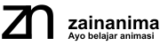Cara Mudah Membuat Brosur Sekolah dengan Canva: Panduan Lengkap
Pendahuluan
Membuat brosur sekolah yang menarik dan informatif mudah dilakukan dengan menggunakan Canva. Platform desain online ini menawarkan berbagai fitur dan template yang memudahkan Anda untuk membuat brosur yang profesional dan eye-catching, bahkan tanpa keahlian desain grafis.
Panduan lengkap ini akan memandu Anda langkah demi langkah dalam membuat brosur sekolah yang memikat menggunakan Canva.
Daftar Isi
Mengenal Canva
Canva adalah alat desain grafis berbasis web yang memungkinkan Anda membuat berbagai jenis desain, termasuk brosur, poster, kartu nama, dan banyak lagi. Dengan antarmuka yang intuitif dan banyak template yang tersedia, Canva menjadi pilihan ideal untuk pemula maupun profesional.

Untuk mendaftar di Canva web Anda bisa lakukan dengan membuka alamat website www.canva.com. Setelah mendaftar, Anda bisa menggunakan Canva secara online. Jika Anda pengguna Canva gratis, Anda hanya dapat mengakses template yang gratis. Namun, jika anda mendaftar di Canva berbayar, Anda dapat mengakses lebih banyak template, baik gratis maupun yang berbayar.
Pada kesempatan ini, kita akan membahas tentang cara mudah membuat brosur sekolah menggunakan Canva. Brosur sekolah digunakan untuk promosi sekolah yang bisa dibagikan secara cetak maupun melalui media sosial. Langkah-langkahnya yaitu:
Ketik brosur sekolah pada beranda Canva
Pada beranda canva ketik brosur sekolah, maka akan muncul brosur yang dapat diedit. Pilih salah satu brosur dan sesuaikan template.
Edit tulisan atau informasi pada brosur sesuai kebutuhan
Informasi pada brosur dapat Anda edit, hapus atau lengkapi sesuai kebutuhan. Cara mengedit tulisan dengan klik tulisan tersebut lalu edit. Anda juga dapat memperlebar dan memperpanjang tulisan dengan klik kotak teks tersebut, lalu edit panjang dan lebar kotak. Selain itu untuk memindahkan kotak teks bisa dengan mengeklik bawah kotak, muncul tanda rotasi dan jangkar (untuk memindahkan teks).

Edit gambar pada brosur sesuai kebutuhan
Gambar pada brosur dapat diganti dengan cara klik elemen, ketikkan school atau kata kunci yang ingin dicari. Setelah muncul hasil pencarian, pilih foto, untuk mengkhususkan pencarian di foto.
Jika Anda memiliki gambar sendiri, Anda dapat mengunggahnya di Canva. Cara memasukkan gambar yang sudah dipilih yaitu klik and drag gambar sampai ke tempat yang diinginkan.
Untuk melakukan pengeditan silakan klik dua kali pada gambar. Anda dapat memperbesar dan menggeser posisi gambar. Kalau pengeditan gambar sudah sesuai, klik selesai pada atas sebelah kiri lembar kerja Canva.
Menambahkan QR Code
Bertujuan untuk memudahkan pembaca brosur agar tidak salah dalam mengetik tulisan no handphone dan website maka perlu membuat QR Code Barcode. Cara menambahkan QR Code untuk no handphone, ketikkan wasap generator pada google search lalu pilih https://www.wasap.at/#result-card.
Tempelkan no handphone lalu klik buat link. Setelah muncul barcode, salin dan tempel gambar barcode ke lembar kerja Canva dan sesuaikan ukuran yang diinginkan.
Untuk membuat barcode alamat website caranya dengan salin tulisan website, lalu buka aplikasi pada sisi kiri lembar kerja canva. Ketikkan QR Code, lalu klik pilihan QR Code. Tempelkan tulisan url website yang sudah di salin di kotak yang tersedia. Buat QR Code, maka otomatis QR Code akan muncul di lembar kerja Canva .

Sesuaikan ukuran QR Code dan posisikan sesuai dengan ruang desain yang tersedia. Beri keterangan di bawah QR Code, misalkan scan me + alamat website yang disalin. Perhatikan warna tulisan agar terlihat jelas dibaca.
Unduh hasil desain
Sesuaikan semua informasi yang ada di brosur dengan informasi sekolah Anda. Setelah proses penyesuaian template selesai, langkah selanjutnya, Anda dapat mengunduhnya. Ada berbagai macam pilihan unduhan, sesuaikan dengan kebutuhan Anda.
Jika kebutuhannya hanya sekedar membagikan di media sosial, Anda dapat mengunduhnya dengan tipe file .jpg. Namun, bila Anda ingin mencetaknya, maka pilihlah tipe file cetak pdf, agar kualitas hasilnya lebih bagus.
Setelah proses pengunduhan selesai, buka folder hasil unduhan. Silakan cek hasilnya apakah sesuai dengan yang sudah diedit. Setelah sesuai Anda dapat langsung memproses untuk membagikannya.

Promosikan brosur sekolah
Jangan hanya dicetak! Anda juga bisa membagikannya secara digital melalui media sosial sekolah, email marketing, atau website sekolah.
Dengan sedikit kreativitas dan panduan ini, Anda dapat membuat brosur sekolah yang memikat perhatian dan meninggalkan kesan positif kepada calon murid dan orang tua mereka.
Silakan lihat video tutorial di bawah ini